在使用Windows11的過程中,發現桌面圖示都變成了白色方塊,這是怎麼回事?有什麼方法可以恢復正常圖示嗎?今天小編就為大家帶來了詳細的恢復教程,快來試試看。
Windows11桌面圖示變成白色方塊解決
1、開啟白色方塊應用程式的檔案位置。
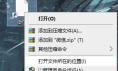
2、複製檔案的路徑。

3、右鍵進入應用程式的屬性頁面。
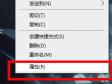
4、點選開啟更改圖示的頁面。
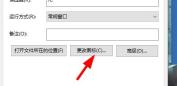
5、將複製的內容貼到對應的位置。

6、加上檔案的自身的名稱,如圖。

7、點選確定就會出現圖標,自由的選擇一個,點選確定。

8、在屬性頁面點選應用程式即可恢復。

以上是(已解決)Windows11桌面圖示變成白色方塊怎麼解決?的詳細內容。更多資訊請關注PHP中文網其他相關文章!
 files for ExpressVPN不連接Windows PC/Mac/iPhone上的連接 - MinitoolMay 01, 2025 am 12:51 AM
files for ExpressVPN不連接Windows PC/Mac/iPhone上的連接 - MinitoolMay 01, 2025 am 12:51 AMExpressVPN是否在iPhone,Android電話,Mac或Windows PC上連接?如果ExpressVPN無法連接或工作,該怎麼辦?放輕鬆,然後從這篇文章中找到解決方案。在這裡,PHP.CN收集了多種解決此Internet問題的方法。
 Windows 10/11上100%GPU使用的目標解決方案May 01, 2025 am 12:50 AM
Windows 10/11上100%GPU使用的目標解決方案May 01, 2025 am 12:50 AM100%GPU使用情況不好嗎?如何在Windows 10中修復100%的GPU使用情況?不要煩惱。 PHP.CN網站為您提供本文,以解決較高的GPU問題。如果您經歷了100%的GPU使用情況,這些方法值得一試。
 如何在Word中下載/安裝/添加/添加/刪除/禁用加載項-MinitoolMay 01, 2025 am 12:49 AM
如何在Word中下載/安裝/添加/添加/刪除/禁用加載項-MinitoolMay 01, 2025 am 12:49 AM您可以在Microsoft Word中使用加載項來獲取更多功能。這篇文章介紹瞭如何在Microsoft Word中下載,安裝,添加或刪除加載項。還提供了免費的文件恢復方法,以幫助您恢復已刪除/丟失的單詞或任何其他文件。
 修復系統備份錯誤代碼0x807800A1&0x800423f3 -MinitoolMay 01, 2025 am 12:48 AM
修復系統備份錯誤代碼0x807800A1&0x800423f3 -MinitoolMay 01, 2025 am 12:48 AM有些人發現系統備份錯誤代碼0x807800A1&0x800423f3試圖創建系統備份時。這些代碼將阻止您執行任何備份任務。不用擔心! PHP.CN網站上的本文將教您如何修復
 Windows 10 Enterprise ISO下載/安裝,輕鬆學習指南May 01, 2025 am 12:47 AM
Windows 10 Enterprise ISO下載/安裝,輕鬆學習指南May 01, 2025 am 12:47 AM是否想獲得Windows 10 Enterprise的ISO文件以將其安裝以供業務使用? Windows 10 Enterprise ISO下載&安裝很容易,PHP.CN將通過某種直接下載向您展示如何下載Windows 10 Enterprise ISO 20H2、21H1或21H2
 nordvpn在Windows 11不起作用:這裡有簡單的修復 - MinitoolMay 01, 2025 am 12:46 AM
nordvpn在Windows 11不起作用:這裡有簡單的修復 - MinitoolMay 01, 2025 am 12:46 AMnordvpn不連接或在Windows 11計算機上連接或工作?您知道這個問題的原因嗎?如果您想解決這個問題,您知道應該怎麼做嗎?如果您不知道,您來了。在這篇文章中,PHP.CN軟件
 Twitter倒下了嗎?如何檢查?如何修復它?閱讀這篇文章! - MinitoolMay 01, 2025 am 12:45 AM
Twitter倒下了嗎?如何檢查?如何修復它?閱讀這篇文章! - MinitoolMay 01, 2025 am 12:45 AM如今,Twitter在世界範圍內變得越來越受歡迎。但是,有時您可能會發現它無法正常工作。 Twitter倒下了嗎?如何檢查?如何修復它?來自PHP.CN的這篇文章為您提供了詳細信息。
 紅財發布日期,預告片,預訂和最新新聞-MinitoolMay 01, 2025 am 12:44 AM
紅財發布日期,預告片,預訂和最新新聞-MinitoolMay 01, 2025 am 12:44 AM什麼時候出售紅色? Redfall粉絲迫不及待想嘗試這個遊戲。幸運的是,發布日期已經澄清,我們知道的有關紅色的更多信息將在PHP.CN網站上的本文中披露,因此,如果您有興趣,


熱AI工具

Undresser.AI Undress
人工智慧驅動的應用程序,用於創建逼真的裸體照片

AI Clothes Remover
用於從照片中去除衣服的線上人工智慧工具。

Undress AI Tool
免費脫衣圖片

Clothoff.io
AI脫衣器

Video Face Swap
使用我們完全免費的人工智慧換臉工具,輕鬆在任何影片中換臉!

熱門文章

熱工具

DVWA
Damn Vulnerable Web App (DVWA) 是一個PHP/MySQL的Web應用程序,非常容易受到攻擊。它的主要目標是成為安全專業人員在合法環境中測試自己的技能和工具的輔助工具,幫助Web開發人員更好地理解保護網路應用程式的過程,並幫助教師/學生在課堂環境中教授/學習Web應用程式安全性。 DVWA的目標是透過簡單直接的介面練習一些最常見的Web漏洞,難度各不相同。請注意,該軟體中

MantisBT
Mantis是一個易於部署的基於Web的缺陷追蹤工具,用於幫助產品缺陷追蹤。它需要PHP、MySQL和一個Web伺服器。請查看我們的演示和託管服務。

SublimeText3漢化版
中文版,非常好用

SecLists
SecLists是最終安全測試人員的伙伴。它是一個包含各種類型清單的集合,這些清單在安全評估過程中經常使用,而且都在一個地方。 SecLists透過方便地提供安全測試人員可能需要的所有列表,幫助提高安全測試的效率和生產力。清單類型包括使用者名稱、密碼、URL、模糊測試有效載荷、敏感資料模式、Web shell等等。測試人員只需將此儲存庫拉到新的測試機上,他就可以存取所需的每種類型的清單。

SublimeText3 Mac版
神級程式碼編輯軟體(SublimeText3)





